パートナーポータルでの見積もり作成手順を紹介します。
見積もり出力機能は、パートナー登録いただいている企業様がいつでも見積もり出力をすることができます。発注の手順簡略化などに役立てていただけますと幸いです。
見積もり作成
画面上部の「見積もり」を押下し、見積もりメニューを選択します。
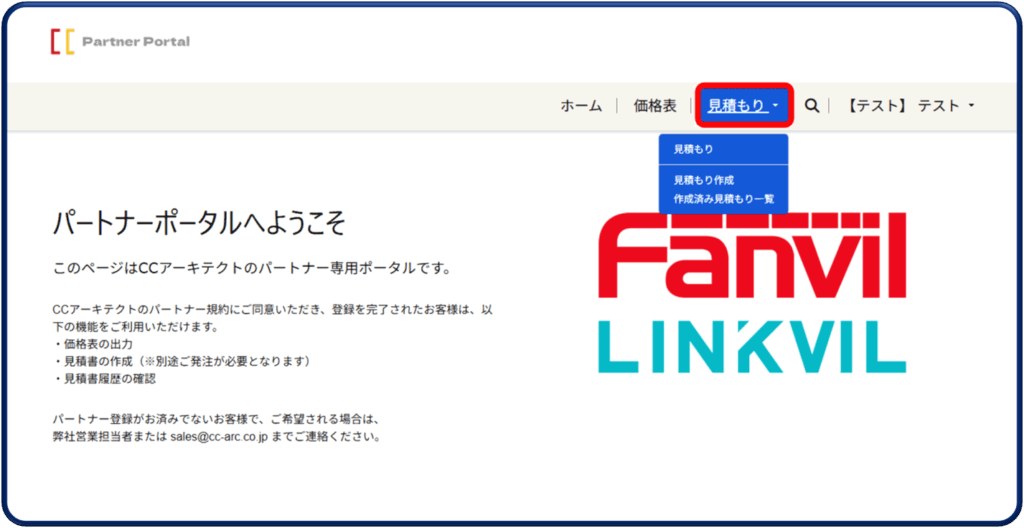
見積もりメニューには、見積もりについての説明書きがございます。
ご確認いただいた上で画面下部の見積もり作成を押下してください。
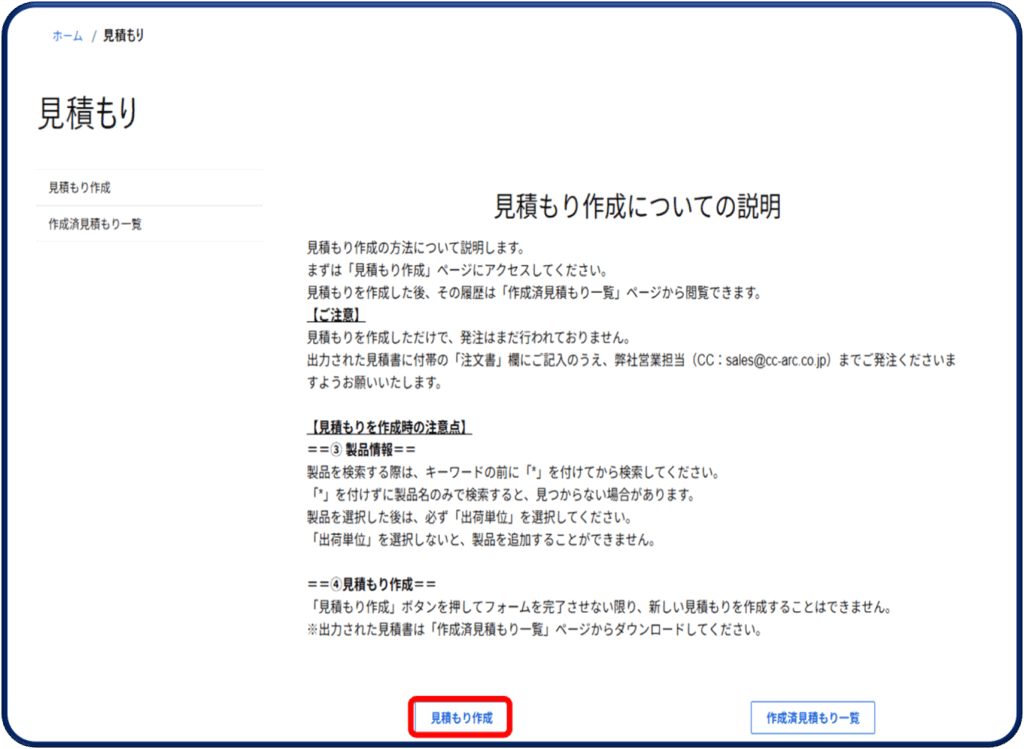
まず「見積件名」を入力してください。
見積の名前になるため、混乱しないように設定してください。
会社名に貴社の名前が記載してあることを確認し、「次へ」を押下します。
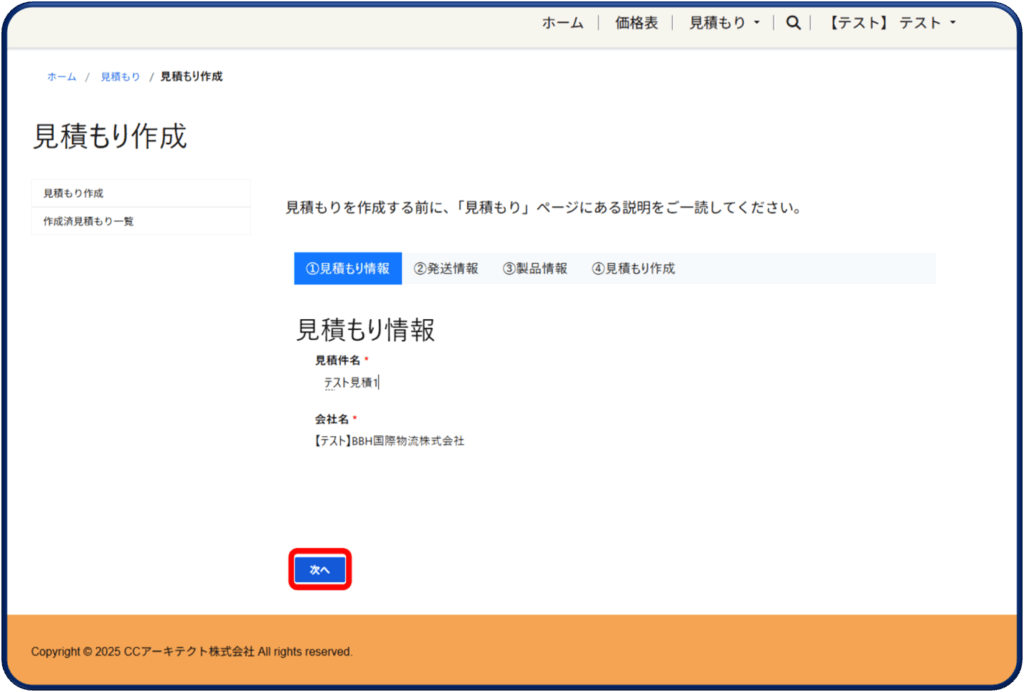
次に発送情報を入力してください。
こちらに記載いただいた発送先に、ご発注いただいた製品を発送いたします。
入力が完了したら「次へ」を押下してください。
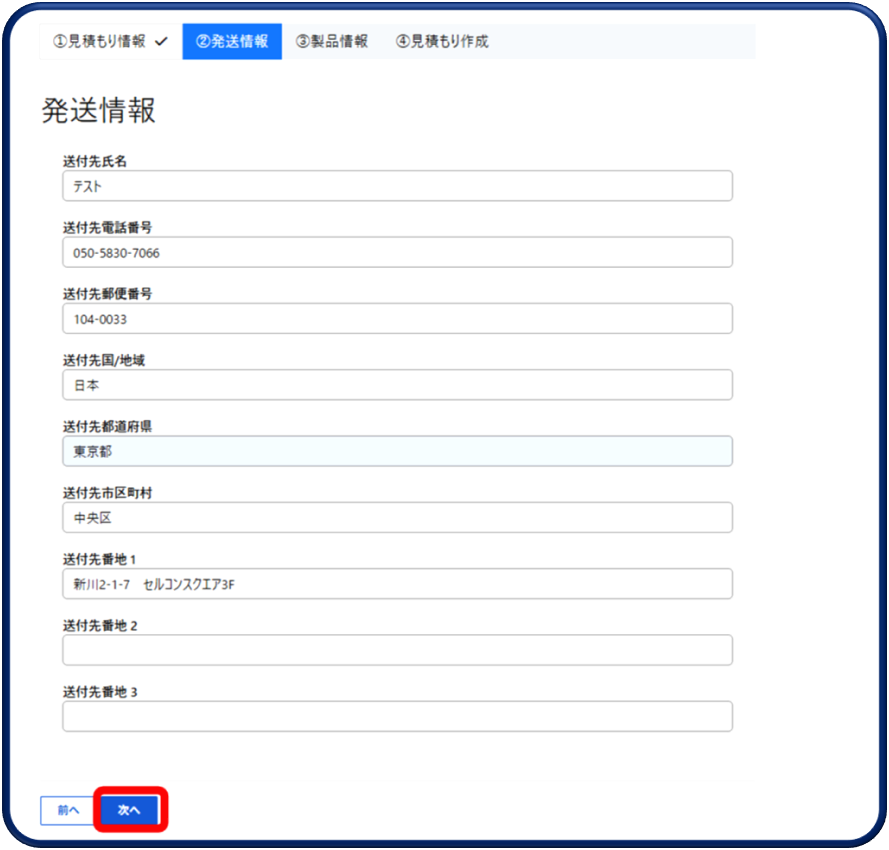
次に注文したい製品を追加します。
「製品を追加」を押下してください。

製品追加のポップアップ画面が表示されます。
既存の製品の虫眼鏡マークを押下します。
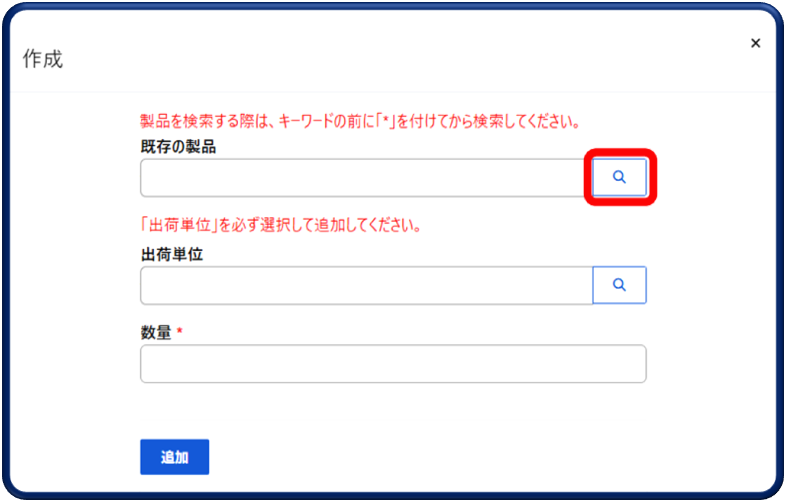
右上の検索ウィンドウにて、追加したい製品名を入力し、虫眼鏡マークを押すことで検索できます。
検索の際、製品名を*で囲んで入力してください。*で囲まない場合、検索にかからない場合がございます。
検索した製品を1度クリックするとチェックマークがつきます。「選択」を押下すると製品が追加されます。
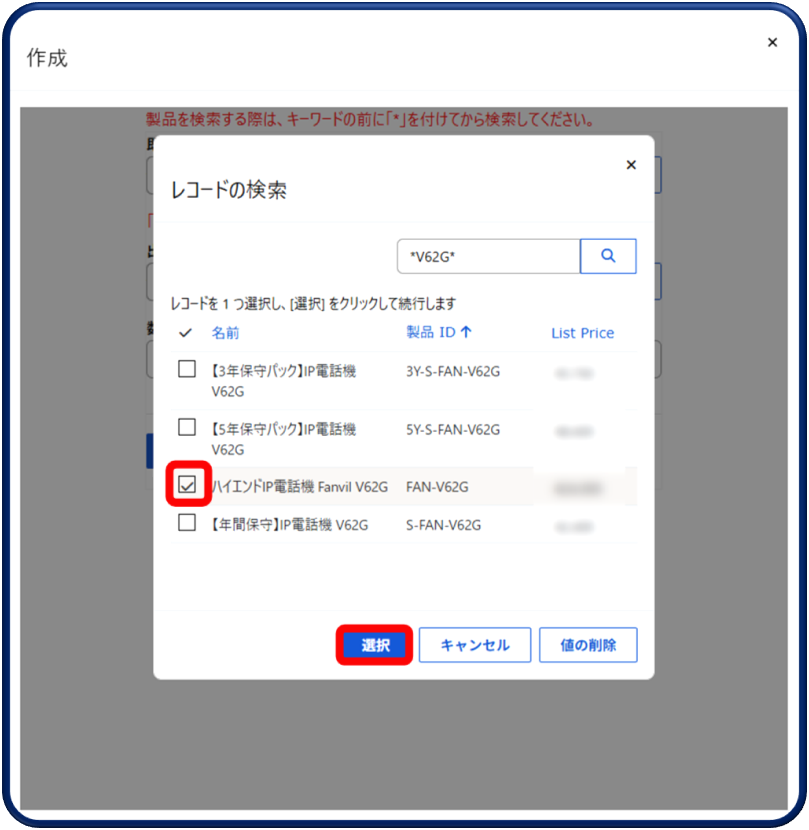
製品が追加されたら、出荷単位を選択します。
虫眼鏡マークを押してください。
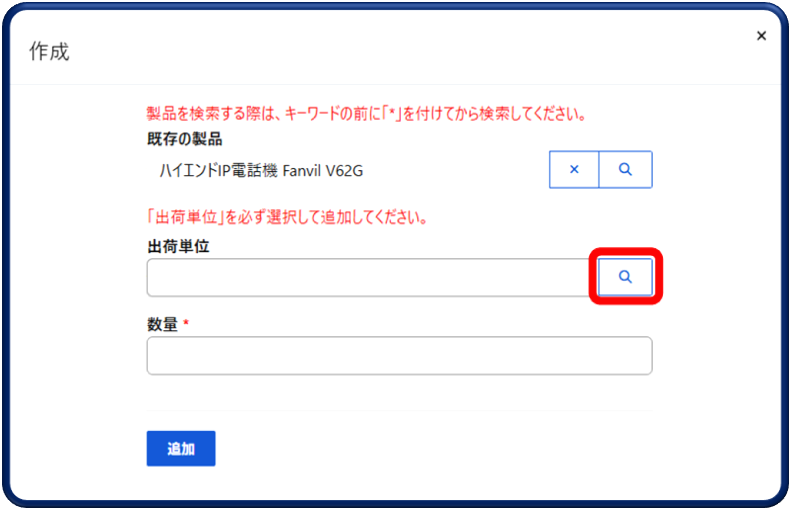
こちらはレコードが1種類出てくる為、出てきたものを選択してください。
今回は「標準単位」が出てきている為、一度クリックしてチェック状態にし、「選択」を押下します。

最後に数量を入力します。数量は通常の入力ウィンドウの為、注文したい数を入力してください。
「追加」を押下することで見積もりに製品を追加できます。
さらに別の製品を追加したい場合は、「製品を追加」より同じ手順を繰り返してください。
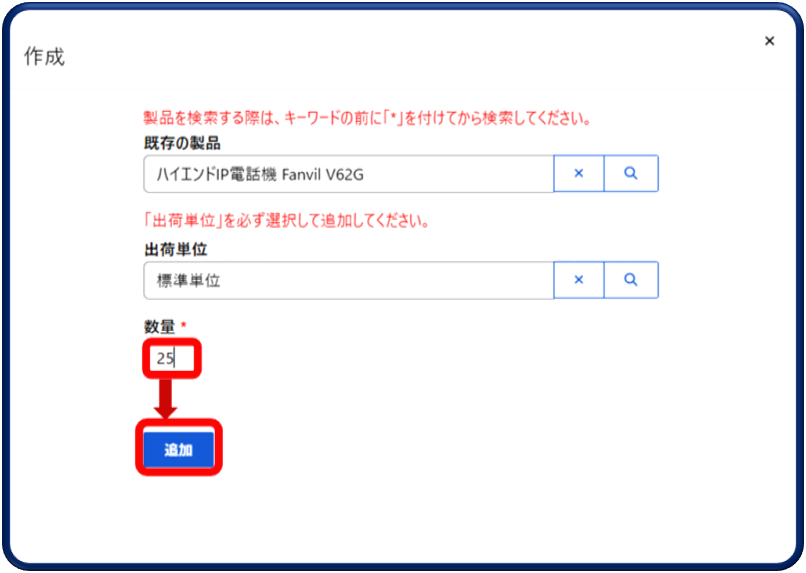
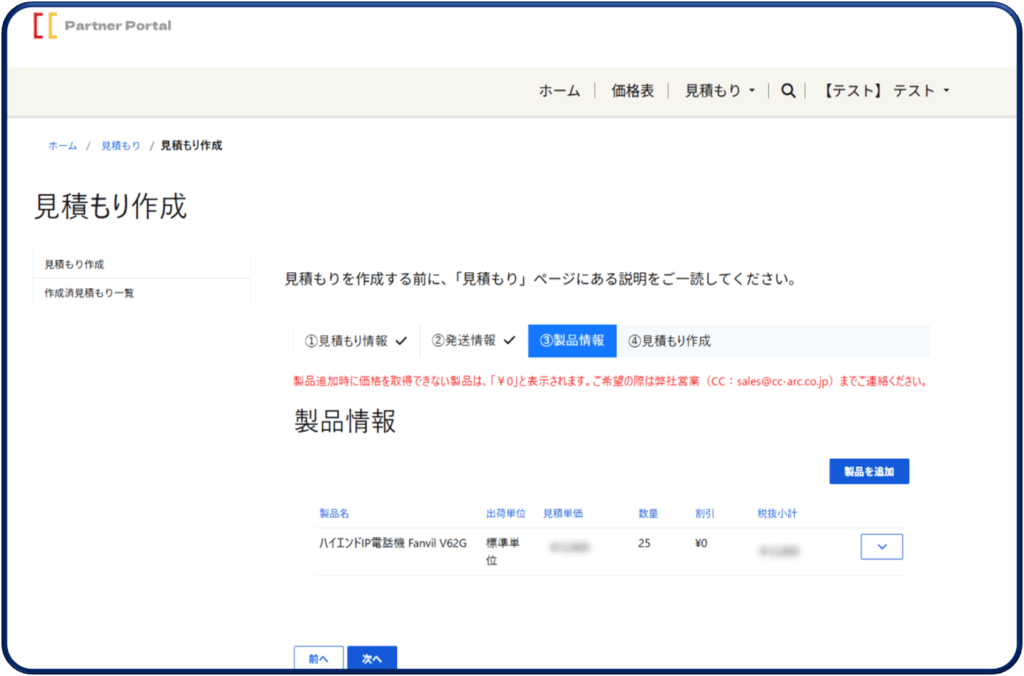
※追加した製品を変更、削除したい場合、製品情報の一番右のvマークをクリックすると、
追加した製品の削除ができます。一度追加すると数量変更はできないため一度削除し、「製品を追加」から登録しなおしてください。
製品の追加が完了したら画面下部の「次へ」を押下します。
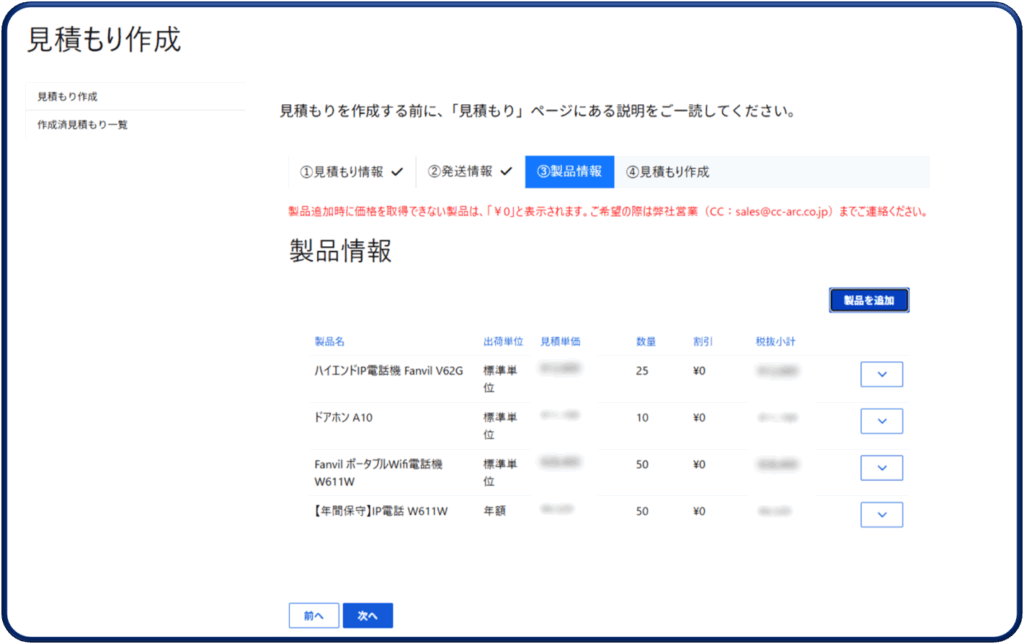
最後に入力した情報をまとめて確認できます。
各情報はこの画面でも修正できるので、最終確認をお願い致します。
確認後、画面最下部の「見積もり作成」を押下します。
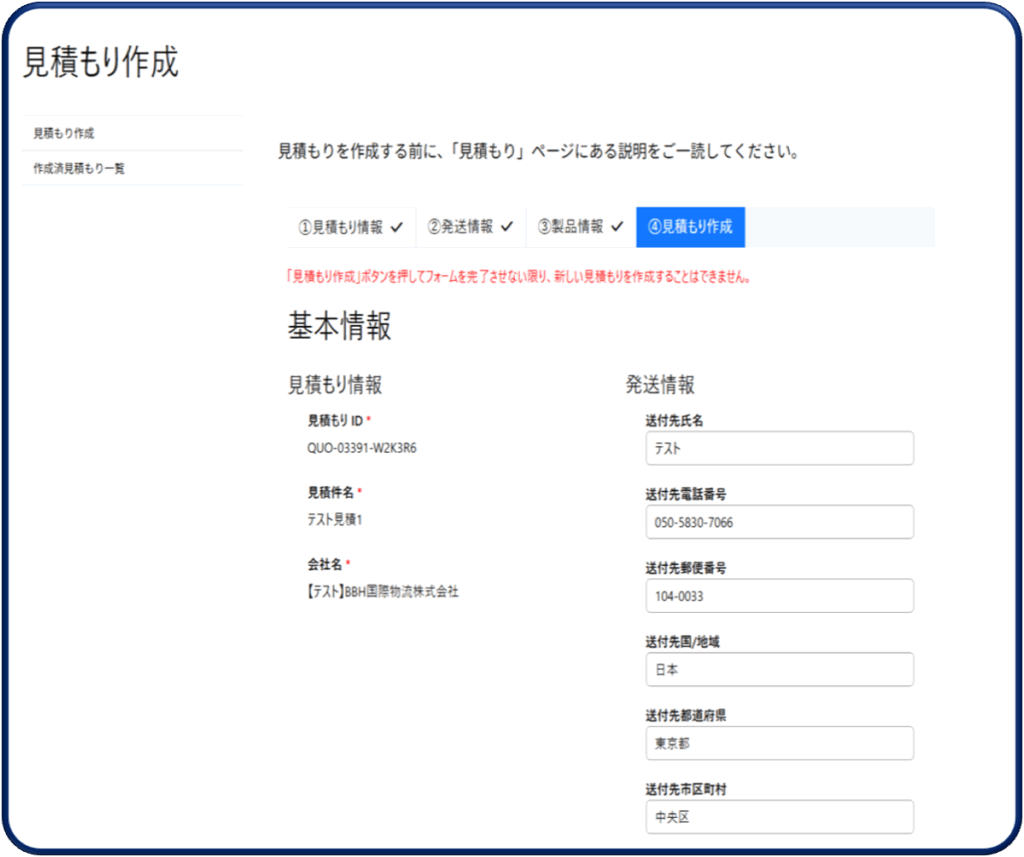
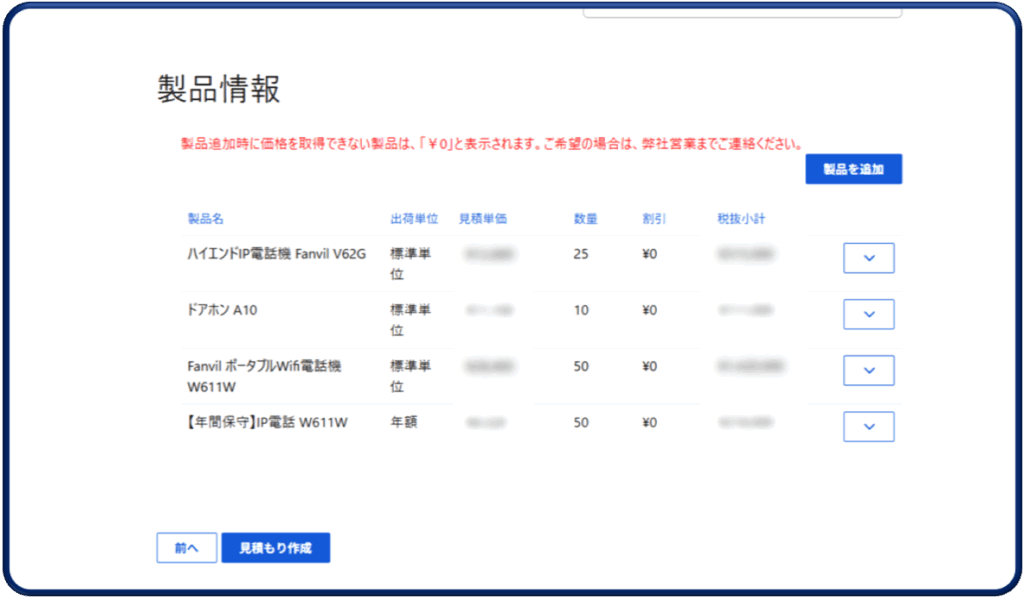
出力が完了するまで、下の画面になります。
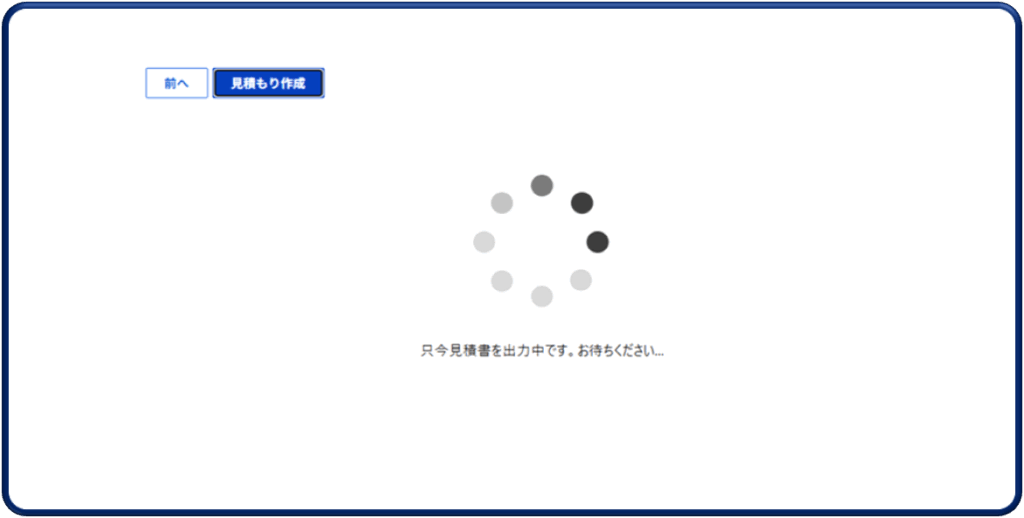
下の画面になったら出力完了です。
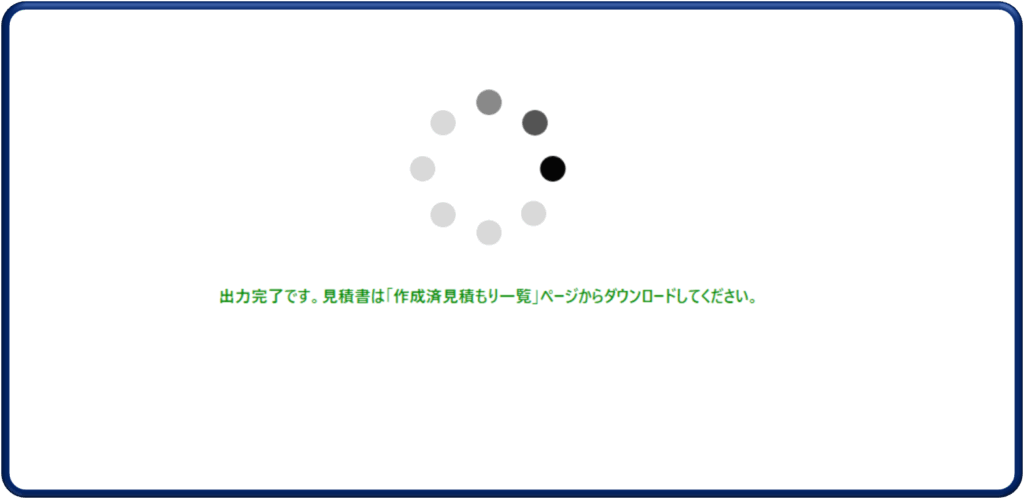
画面左部メニューから。「作成済見積一覧」を押下し、見積を確認します。
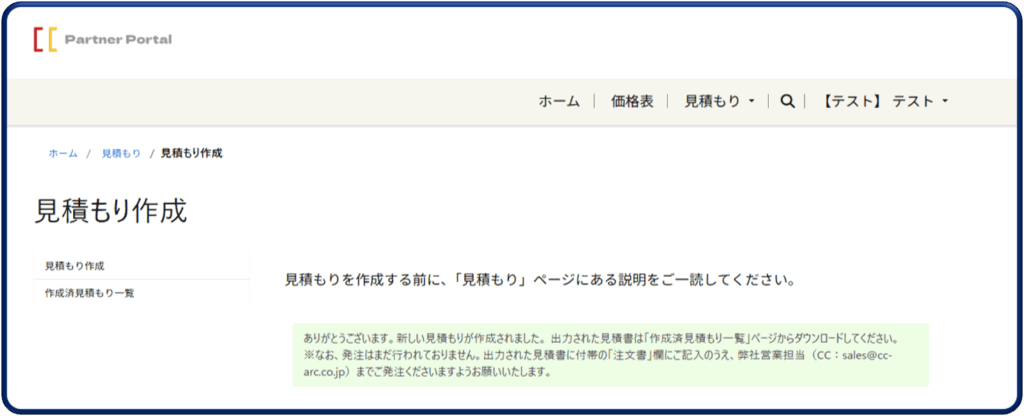
今まで作成した見積もりが一覧で表示されます。
確認したい見積もりのpdfをダウンロードしてご利用ください。
見積もりは、デフォルトでは新しい見積もりが上に来るように並んでいます。
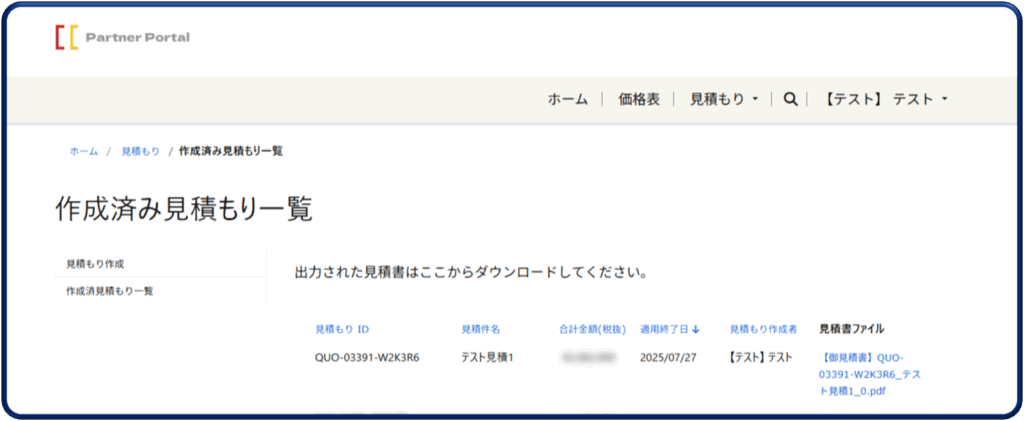
作成した見積もりから発注を行う場合
作成した見積もりpdf内に、下記「注文書」ページも含まれております。
必要事項をご記入いただき、ご捺印の上、弊社営業担当(CC:sales@cc-arc.co.jp)までご発注くださいますようお願いいたします。また、ご質問があれば同じように営業担当にご連絡いただけますようお願い申し上げます。


